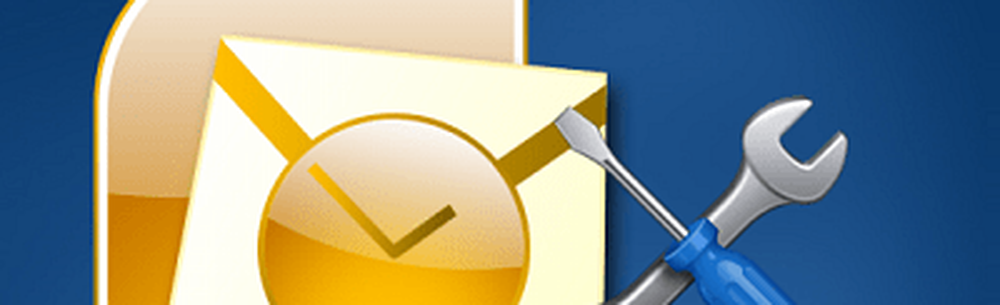Quando riceverò Windows 10? Stiamo convalidando Windows 10 per il tuo PC ...
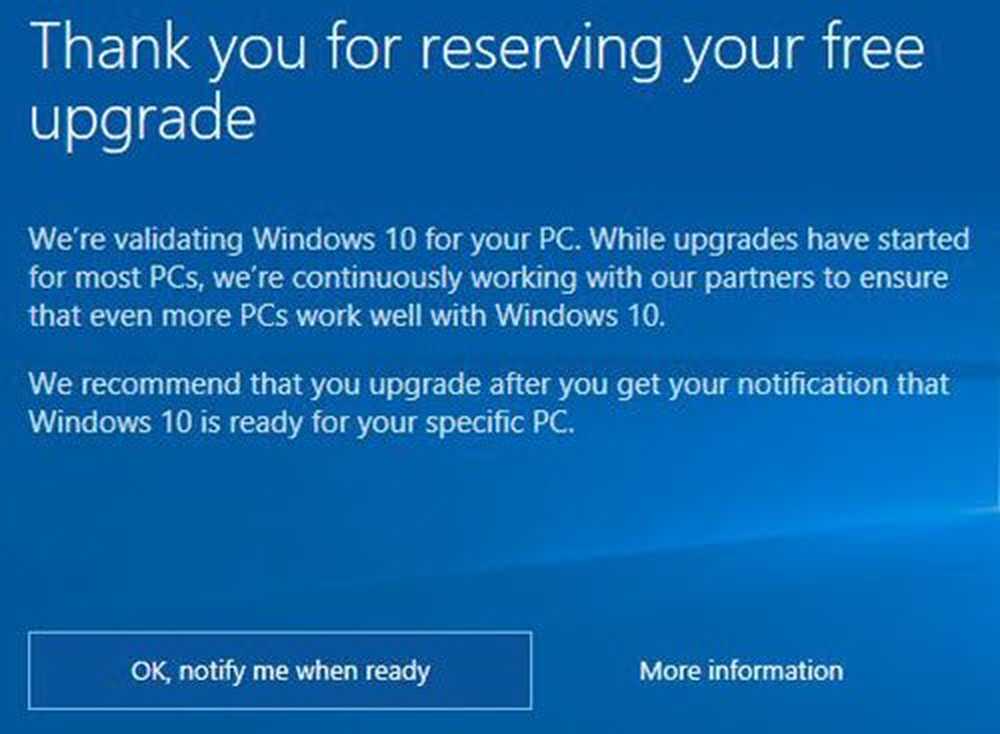
Se hai prenotato l'upgrade gratuito per Windows 10 e non lo hai ancora ricevuto, sono sicuro che devi aspettarlo con impazienza e avere una domanda in mente - Quando riceverò l'aggiornamento gratuito di Windows 10? Bene visto che è uno dei più grandi implementamenti di upgrade software della storia, Microsoft sta facendo attenzione e sta aggiornando l'aggiornamento in fasi.
Quando riceverò Windows 10
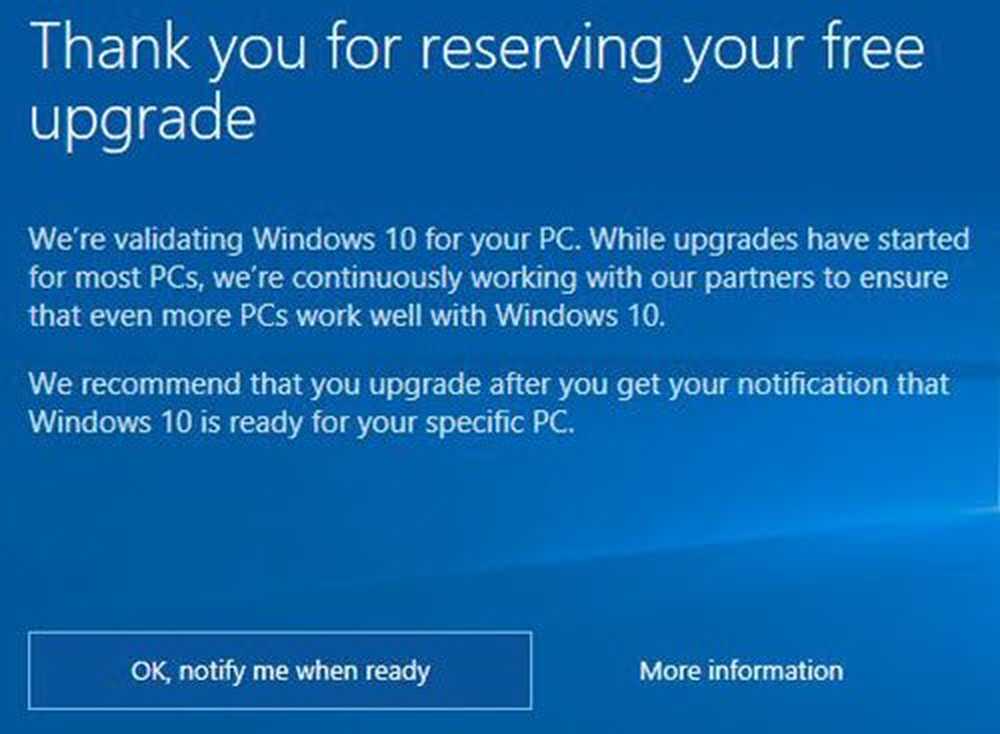
Se non vuoi aspettare, hai sempre la possibilità di utilizzare Windows 10 Media Creation Tool per scaricare ISO di Windows 10 e utilizzarlo per aggiornare Windows 8.1 / 7.
Se hai scelto di aspettare, è anche una buona idea, visto che fino al momento in cui hai ottenuto l'aggiornamento, alcuni dei problemi potrebbero essere stati risolti, si spera.
Stiamo convalidando Windows 10 per il tuo PC
Alcuni di voi potrebbero avere anche una tale notifica affermando che:
Grazie per aver registrato il tuo aggiornamento gratuito. Stiamo convalidando Windows 10 per il tuo PC. Mentre gli aggiornamenti sono stati avviati per la maggior parte dei PC, lavoriamo continuamente con i nostri partner per garantire che ancora più PC funzionino bene con Windows 10.
Microsoft consiglia di eseguire l'aggiornamento solo dopo aver ricevuto la notifica di aggiornamento. Tali raccomandazioni potrebbero basarsi sul fatto che forse alcuni driver di periferica adatti non sono disponibili per il tuo computer.
Il mio computer è pronto per Windows 10? Visita i siti OEM per verificare!
Scarica subito l'aggiornamento a Windows 10
Ma se hai fretta e vuoi aggiornare subito, puoi fare quanto segue:
Correre regedit per aprire l'editor del Registro di sistema e accedere alla seguente chiave:
HKEY_LOCAL_MACHINE \ SOFTWARE \ Microsoft \ Windows \ CurrentVersion \ WindowsUpdate \ OSUpgrade
Creare un nuovo DWORD a 32 bit con nome AllowOSUpgrade e dargli un valore 0x00000001. Se questa chiave non esiste, crearla.
Chiudi Regedit e riavvia il tuo computer.
Ora apri Pannello di controllo> Windows Update e controlla gli aggiornamenti.
Dovresti vedere il Iniziare pulsante. Fare clic su di esso per avviare subito l'aggiornamento a Windows 10.